win11系统右键反应慢怎么解决?win11提升右键反应速度教程
很多用 Win11 的人发现,点右键菜单会卡顿,不能马上反应。那怎么办呢?今天就给大家分享两个方法,解决这个问题。咱们就来看看怎么操作吧!

更新日期:2022-09-14
来源:系统助手
目前,Win11系统是计算机操作系统中非常热门的一个操作系统,许多用户已经安装,但最近有用户反映,Win11系统右键打开异常缓慢,这个应该如何解决?以下小系列将为您介绍解决方案,希望对您有所帮助!
Win11右键菜单反应速度太慢解决方法
方法一:
1、打开资源管理器,依次右键打开各个文件。
2、查看是哪个文件或选项打开速度很慢,将它删除就可以了。

方法二:
1、按下键盘上的“Win+R”调出运行,输入“regedit”回车确定打开注册表编辑器。
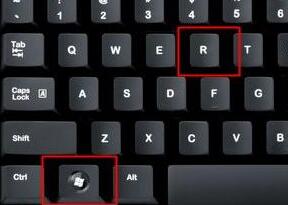
2、然后定位到如下位置“HKEY_CLASSES_ROOTDirectoryBackgroundShellexContextMenuHandlers”。
3、最后在该文件夹下方将名为“New”的文件全部删除就可以了。

注意: 删除过程中可能有提示无法删除,点击确定好了,因为删除后会重置为默认值或者键值变为空值,退出注册表管理器右键桌面看看,是不是很快啦!
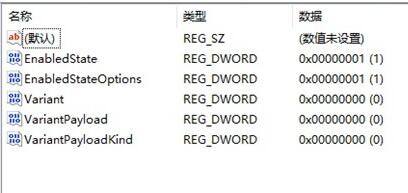
win11系统右键反应慢怎么解决?win11提升右键反应速度教程
很多用 Win11 的人发现,点右键菜单会卡顿,不能马上反应。那怎么办呢?今天就给大家分享两个方法,解决这个问题。咱们就来看看怎么操作吧!

windows11右键很慢怎么办?win11右键很慢问题解析
我们在用 Win11 系统的时候经常会用到右键操作,不过有些用户问我们 Windows 11 右键变慢了怎么办?其实很简单,只要打开编辑组策略编辑器下的 ContextMenuHandlers 文件夹就行了。下面我们就来详细讲解一下 Win11 右键变慢的问题解决方法。

win11右键反应慢怎么办?win11右键菜单反应慢解决方法
最近很多用 win11 系统的小伙伴发现,鼠标右键菜单打开的速度超级慢,有时候要等好久才能弹出来。这可怎么办啊?别担心,我来帮你们解决这个问题!今天我给大家介绍两种方法,希望这篇 win11 教程能帮到更多的人。

win11右键菜单打开慢怎么办?win11右键反应慢解决方法
嘿,你知道吗?我们在电脑上用鼠标右键点开菜单的时候,有时候会发现它反应特别慢,要等一会儿才会显示出来。这可真是让人抓狂啊!不过别担心,我们今天就给大家分享三种解决这个问题的方法哦!如果你也遇到这个问题,记得来系统助手找我们哦!我们会给你详细的步骤的!

win11右击文件夹卡死怎么办?win11右击文件夹卡死详解
好多小伙伴在用win11系统时会发现右键点开文件夹会卡住,不知道怎么办才好。别担心,我们可以打开任务管理器下的进程来解决这个问题。下面我就给大家详细说说win11右击文件夹卡死的具体解决方法。

win11右击没有刷新怎么办?win11右键没有刷新解析
最近很多小伙伴都在问,Win11右键点不开刷新怎么办啊?其实很简单,只要打开资源管理器,然后点“显示更多选项”,就可以解决问题啦!接下来,我们就来详细说说Win11右键点不开刷新的解决方法吧!

Win11鼠标右键反应慢怎么办?Win11鼠标右键反应慢的解决方法
Win11系统作为一个新系统,有许多新功能,但很少有更新Win11的朋友说他们的鼠标右键响应速度很慢,那么如何解决这个问题呢?以下是小编为您提供的解决方案及建议。

Win11右键反应慢怎么办?Win11右键反应慢的解决方法
Win11系统是现在最新的电脑系统,有着很多全新的功能,比如说右键功能,最近有用户反应在使用Win11系统的时候自己的右键菜单点开反应非常慢,这可能是因为我们开启了系统动画,可以尝试将它关闭,也可以删除注册表相关文件即可解决,下面就一起来看看吧。
